ホームページ >システムチュートリアル >Linux >Ubuntu18.04 ユーザーログイン設定: 自動ログイン設定ガイド
Ubuntu18.04 ユーザーログイン設定: 自動ログイン設定ガイド
- PHPz転載
- 2024-01-10 13:10:441676ブラウズ
ubuntu18.04 ログインするたびにパスワードを入力するのが面倒なので、ユーザーに自動ログインを設定したい 起動後、直接 Ubuntu デスクトップに入ることができます 自動ログイン機能をオンにするだけです詳細なチュートリアルをご覧ください。
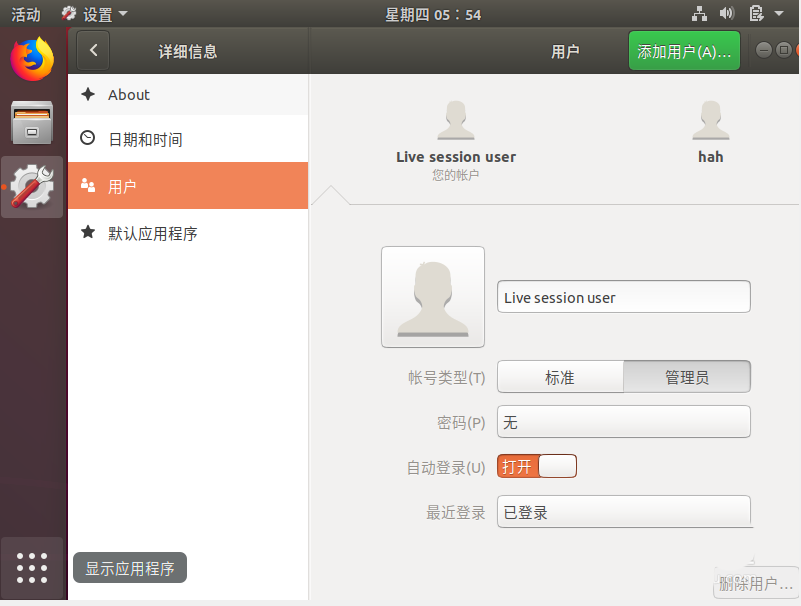
1. まず、ubuntu デスクトップに入ります。
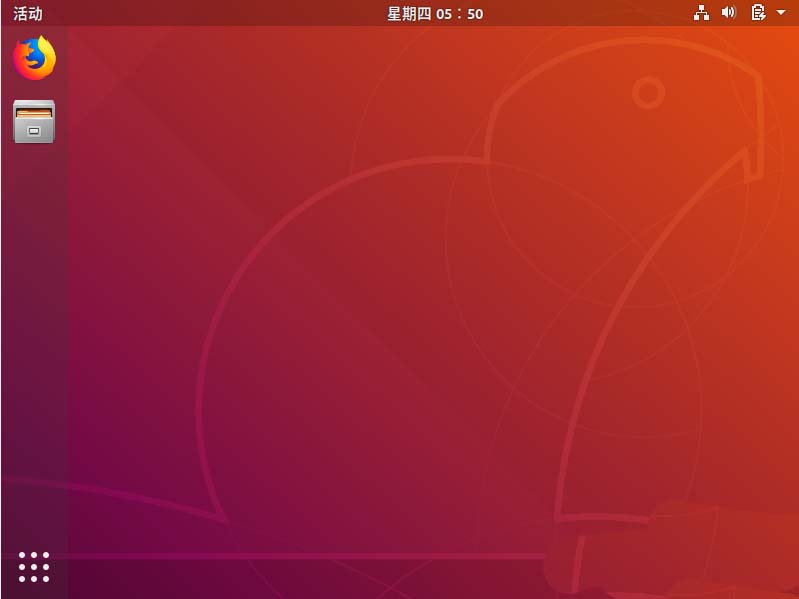
2. デスクトップの右上隅にある 電源ボタン をクリックします。
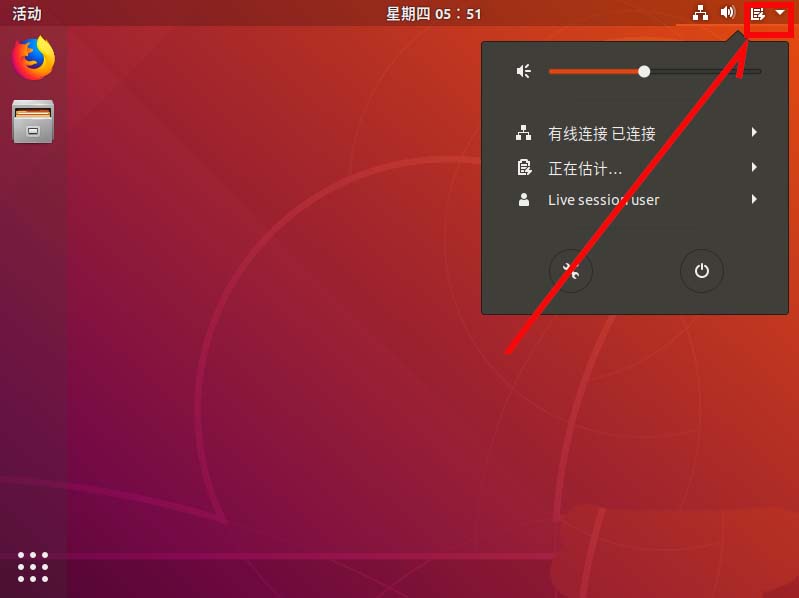
3. メニューで 設定 を選択します。
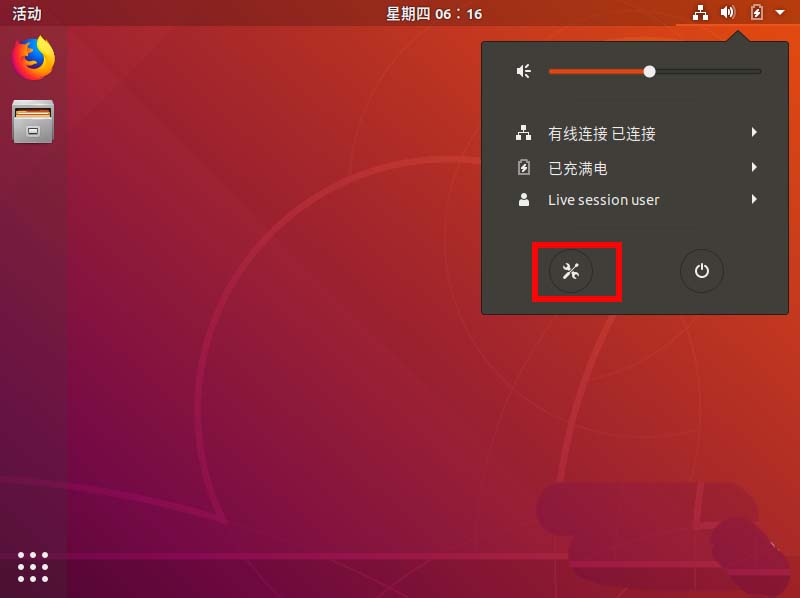
4. すると設定ウィンドウが表示されます。
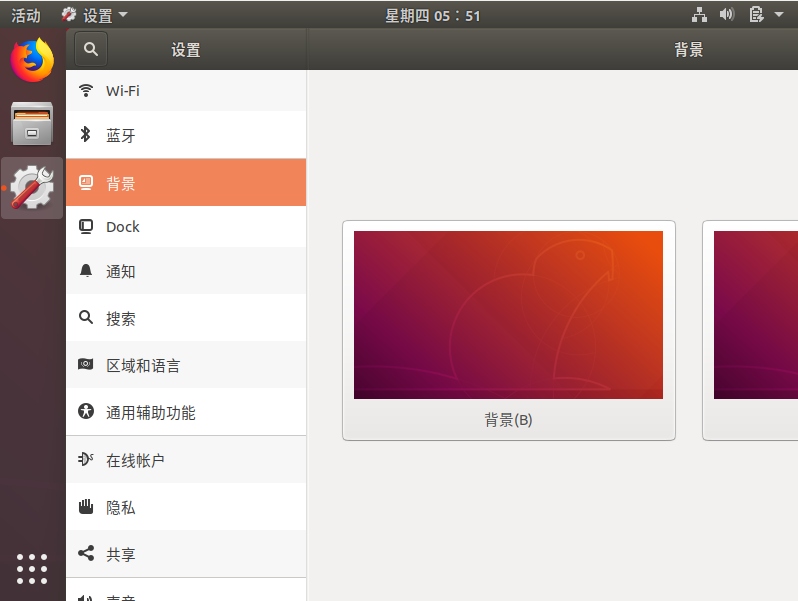
詳細をクリックします。
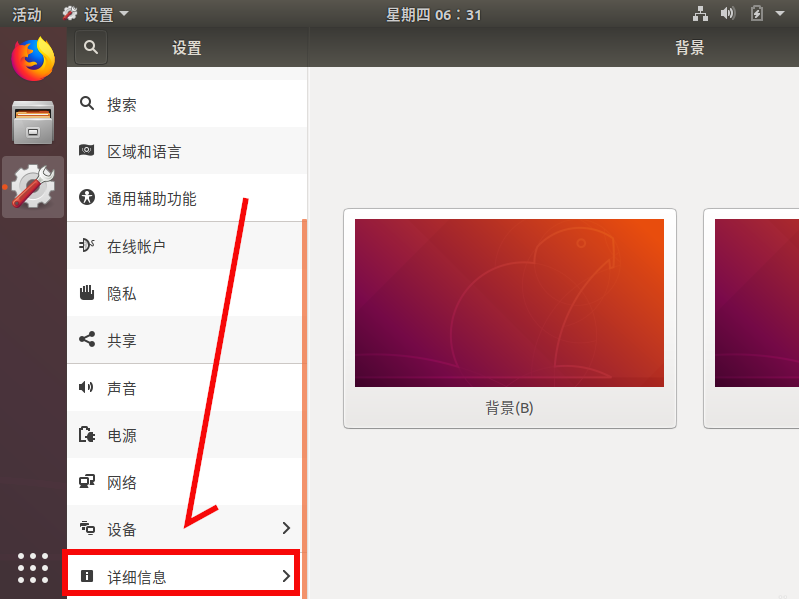
ユーザー を選択します。
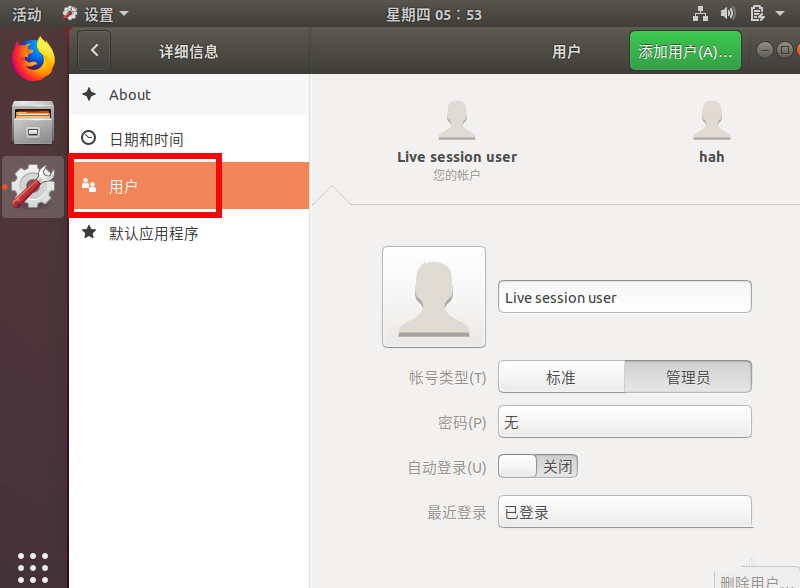
自動ログイン ボタンを開きます。
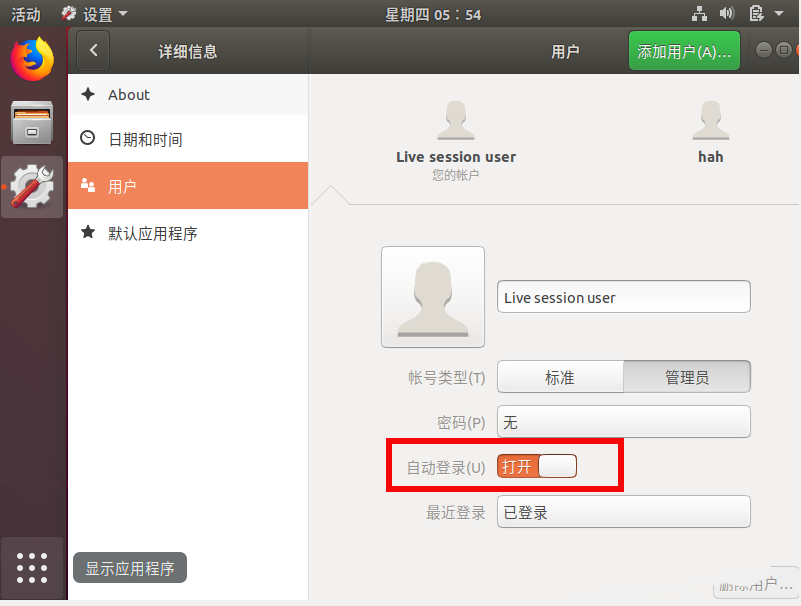
以上がUbuntu18.04 ユーザーログイン設定: 自動ログイン設定ガイドの詳細内容です。詳細については、PHP 中国語 Web サイトの他の関連記事を参照してください。
声明:
この記事はjb51.netで複製されています。侵害がある場合は、admin@php.cn までご連絡ください。

